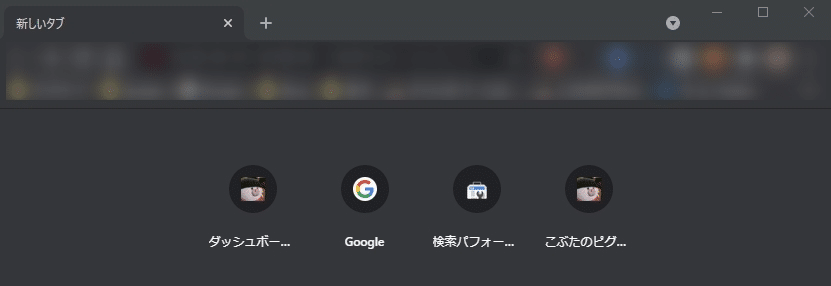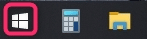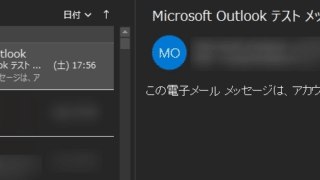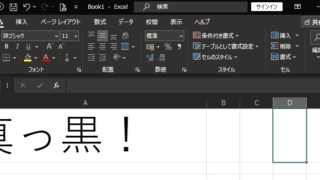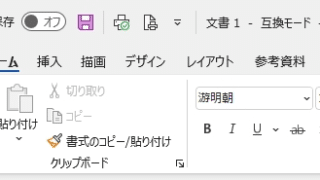Windowsの設定をダークモードにすると、Chromeもダークモードになりますが、
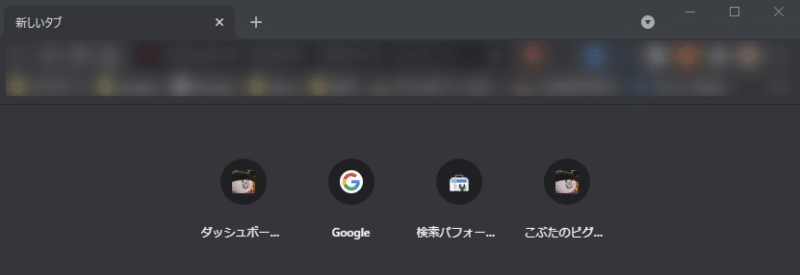
背景が黒くなるダークモード。
Chromeだけをダークモードにしたい!
今回紹介するのは、
Windowsの設定ではダークモードにしないで、Chromeのみダークモードにする方法を紹介します。
(設定メニューなどは白色のままです。)
やり方は2通りあります。
・ Google検索のページにある「 Chromeをカスタマイズ 」から行う
・ Chromeのウェブストアからダークテーマを入手する
それぞれのやり方を紹介します。
「Chromeをカスタマイズ」でダークモードに設定する
Google検索のページにある「 Chromeをカスタマイズ 」でカンタンにできます。
・ Chromeを起動する
・ 新しいタブを開く
・ ホームボタンを押す
などをして、Googleのページを表示させます。
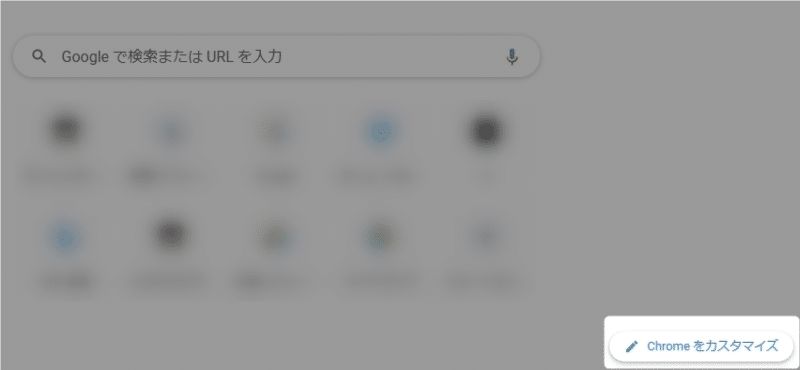
サイトの右下に、
「 Chromeをカスタマイズ 」のボタンが表示されるのでクリックします。
このボタンが表示されない場合はこちら👇
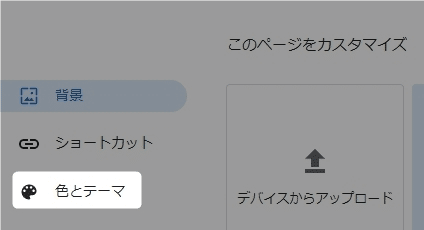
左のメニューにある、
「 色とテーマ 」をクリック。
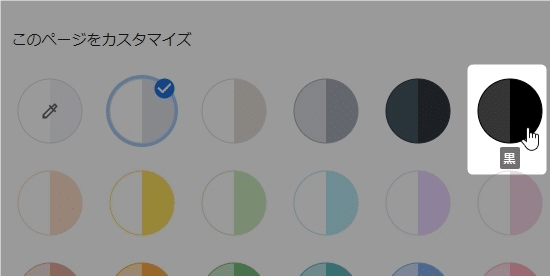
「 黒 」を選択します。
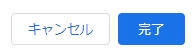
右下の「 完了 」をクリックします。
これで変更されます!
白に戻す場合は、

「 デフォルト 」を選択します。
テーマを変更して、Chromeをダークモードに設定する
「 Chromeをカスタマイズ 」ボタンが表示されない場合、こちらの方法でも解除できます。
Chromeのウェブストアを開きます👇
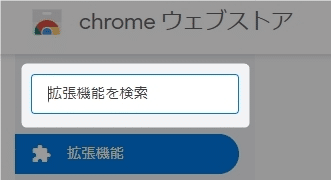
左上の検索窓に
「 dark theme 」
と入力して検索します。
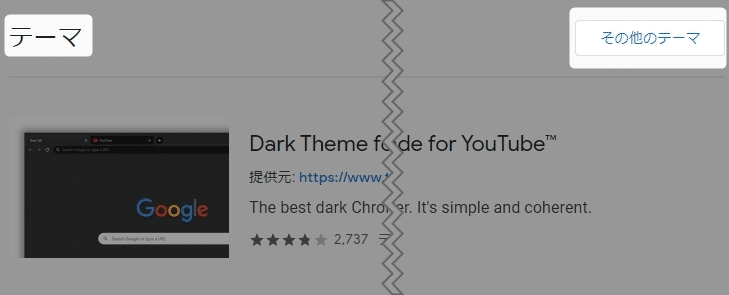
「 テーマ 」の項目にいくつかのダークテーマが表示されます。
「 その他のテーマ 」をクリックすると、さらにたくさんのダークテーマが出てきます。
クリックして選択します。
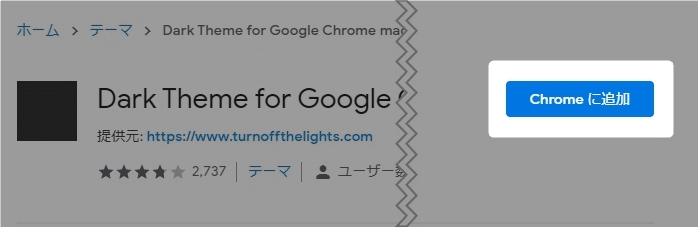
「 Chromeに追加 」をクリックして完了です!
テーマを解除する方法
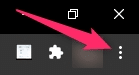
右上の「・3つ」をクリック。
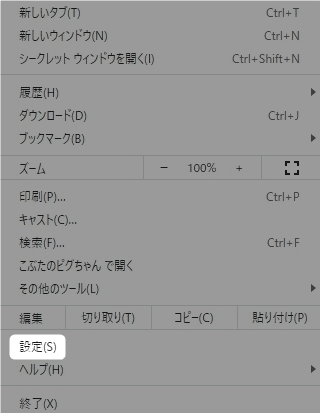
出てきたメニューにある「 設定 」をクリック。
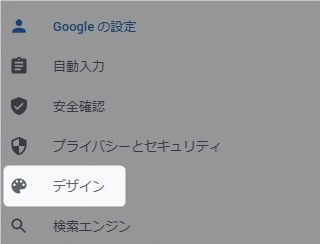
左側のメニューにある、
「デザイン」をクリック。

「 テーマ 」にある、
「 デフォルトに戻す 」をクリックすると、テーマが解除されます。
以上です!